
Kukho abantu ekufuneka babe nee-headsets zabo ngamaxesha onke, kwaye ukuba uyinxalenye yeli qela labantu kwaye ungumnini we-AirPods, emva koko iposi yethu malunga nendlela. ukuhlaziya ii-AirPods Yiyo yonke into oyifunayo.
Kuya kufuneka uyazi loo nto gcina ii-AirPods zihlaziyiwe Kuya kubaluleka kakhulu ekusebenzeni kwayo. Nangona kunjalo, ngokungafaniyo nezinye izixhobo ze-Apple ezifana ne-iPhone okanye i-iPad, akukho alarm ukuxelela ukuba kukho i-firmware entsha elungele ukufakwa.
Ngenxa yesi sizathu, ngamanye amaxesha kuyimfuneko nyanzela ukufaka i-firmware entsha kwii-AirPods ukuba ufuna ukuba ziqhubeke zisebenza kakuhle. Ngenxa yoko, siya kukuxelela into onokuyenza fumana inguqulelo ye-firmware ukuba ii-AirPods zakho zifuna.
Amanyathelo okufumana inguqulelo ye-firmware yee-AirPods
Kwi-iPhone
I-Apple ihlaziya i-firmware esetyenziswa yi-AirPods ngamaxesha athile. Ngamanye amaxesha izinto ezintsha zongezwa, ngelixa ezinye zihlaziywa nje ukulungisa iimpazamo ezinxulumene nokuqhagamshela i-headphones kwi-iPhone:
Okokuqala, ukufumanisa ukuba yeyiphi i-firmware ye-AirPods yakho, unokwenza oku:
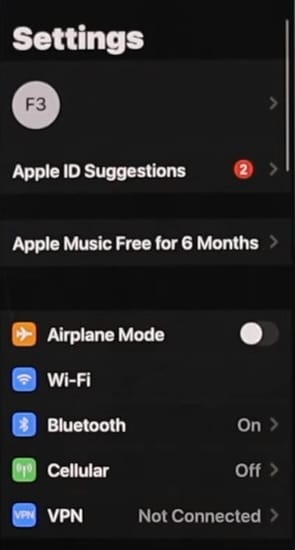
- Kuya kufuneka uqhagamshele ii-AirPods zakho kwi-iPhone yakho.
- Emva koko, faka useto lwefowuni yakho yeApple.
- Yiya e "ngokubanzi» kwaye emva koko ujonge icandelo elithi "AirPods ukusuka"
- Ngenisa elo candelo kwaye uya kubona iinketho ezahlukeneyo.
- Kwi "Inguqulelo» Inguqulelo ye-firmware enayo i-headphones iya kuvela.
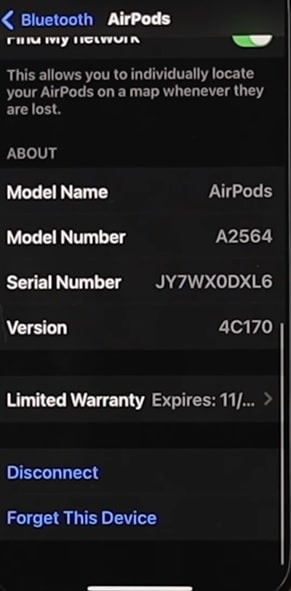
kwi ipad
Abantu abaninzi basebenzisa ii-AirPods zabo kunye nezinye izixhobo zabo ze-Apple, kwaye i-iPad yenye yazo. Ukuba unayo i-iPad kwaye ungathanda ukuhlaziya ii-AirPods Ukuqhubeka ukumamela umxholo owuthandayo, kufuneka ulandele le miyalelo ilandelayo:
- Kwi-iPad yakho, yiya ku "Settings."
- Okulandelayo, yiya ku "Bluetooth" kwaye ucofe iqhosha elibonisa unobumba omncinci u "i".
- Nje ukuba ulapho, ii-AirPods zakho ziya kuvela phantsi kwegama obanike lona.
- Skrolela ezantsi de ufike kwindawo ethi "Ulwazi".
- Apho, uya kubona idatha eyahlukeneyo kwii-AirPods zakho, kuquka noguqulelo lwe-firmware.
KwiMac
Ukuba ngumnini wekhompyuter yeMac, ungafumanisa kwakhona Yeyiphi inguqulelo ye-firmware enayo ii-AirPods zakho. Ukuyijonga, landela le miyalelo ingezantsi:
- Kwikhompyuter yakho yeMac, cofa ukhetho «Ukhetho»ngelixa ukhetha imenyu enelogo yeapile.
- Emva koko, kufuneka ufikelele "Ulwazi lwenkqubo«.
- Ngoku, yiya ku "Bluetooth" kwaye ujonge inguqulelo ye-firmware, onokuyifumana phantsi kwee-AirPods.
Ukuba iMac yakho iqhuba iMacOS Ventura, unokujonga kwakhona i-firmware ngokwenza oku kulandelayo:
- Yiya kwimenyu ephambili yeMac yakho kwaye ucofe ku "Settings System".
- Yiya ku "Bluetooth" kwaye emva koko ucofe ku "Ulwazi".
- Ekugqibeleni, iya kubonakala kuwe inguqulelo ye-firmware yee-AirPods ecaleni kwegama lee-headphones zakho.
Iinguqulelo zeFirmware zamva nje zeeAirPods
Kuluhlu olulandelayo, siza kukubonisa ukuba zeziphi iinguqulelo zamva nje eziphuhliswe ngu-Apple kwii-AirPods ezintsha:
- Inguqulo ye-5B58: Kwisizukulwana sesibini see-AirPods Pro.
- Inguqulo ye-5B59: Kwisizukulwana sokuqala see-AirPods.
- Inguqulo ye-5B59: Yesibini kunye nesesithathu isizukulwana see-AirPods.
- Inguqulo 5B59: Yee-AirPods Max.
- Inguqulo ye-6.8.8: Kwisizukulwana sokuqala see-AirPods.
Ukulungiswa kwiinguqulelo ezintsha ze-AirPods firmware
inguqulo 5B59
Kule firmware entsha, iApple yagqiba lungisa ezinye iimpazamo ukongeza izincedisi ezintsha.
inguqulo 5B58
Inguqulelo ye-firmware enjalo yee-AirPods lungisa ezinye iimpazamo kwaye yongeza uphuculo olutsha.
Inguqulo 5A377
Inguqulo ye-5A377 yongeza iimpawu ezongezelelweyo kwaye ilungisa ezinye iimpazamo.
Inguqulo 5A374
Kwinguqulo ye-5A37A, imisebenzi emitsha yongezwa, kunye nezakhono ezininzi ukwenzela ukuxhasa i-AirPods Pro entsha isizukulwana sesibini.
Amanyathelo okuhlaziya ii-AirPods

Kuba akukho ndlela ithile yokuhlaziya ii-AirPods zakho, indlela yokuphumeza oku ilula kakhulu. Ngaphambi kokuba uqhubeke, kuya kufuneka ujonge ukuba yeyiphi inguqulelo ye-firmware yakho AirPods.
Emva kokuba uyiphandile, unokulandela la manyathelo:
- Sukukhupha ii-AirPods ecaleni.
- Xhuma itshaja yakho kwingxowa.
- Ii-headphones ziya kufuneka ziqhagamshelwe kwi-iPhone yakho okanye ikhompyuter yeMac.
- Kuya kufuneka ushiye ii-AirPods ziqhagamshelwe.
- kuya kufuneka ulinde ixeshana ukuze uhlaziyo lwenzeke.
Ukuba ii-AirPods zihlawuliswe nge-100%, kuya kuba lula kakhulu ukuba i-AirPods ihlaziya ngaphandle kwengxaki.
Le kuphela kwendlela ukuhlaziya ii-AirPods ngokuchanekileyo, kwaye kufuneka ulinde ii-AirPods ukuba zihlaziye ukuze uqale ukuzisebenzisa kwakhona.
Njengokuba ubona, ukuhlaziya ii-AirPods yinkqubo elula. Ekuphela kwento ekufuneka uyazi ukuba yeyiphi inguqulelo ye-firmware yee-headphones zakho. Emva koko, unokuqhubeka nokuzihlaziya.
Okokugqibela, ukuba iposi yethu malunga nokuhlaziya ii-AirPods zakho ibiluncedo kuwe, sinezinye izifundo ezininzi kuwe. Uya kufumana tutorials ezahlukeneyo ezininzi izixhobo Apple ukusombulula iingxaki ukuba unayo.